Para abrir las fotos en el PC, se necesita una aplicación de visualización de fotos. Microsoft ofrece una aplicación nativa para hacerlo conocida como Microsoft Photos. Sin embargo, no todo el mundo es fan de la aplicación de Microsoft Photos, que es la sucesora de Windows Photos Viewer. Algunos no están contentos con su velocidad, mientras que a otros no les gusta su interfaz.

Como resultado, la gente busca las alternativas a la aplicación Fotos. Aunque hay muchas, dos especiales son IrfanView y XnView. Puede que te preguntes cuál usar.
No se preocupe. Hemos hecho el trabajo duro por ti. En este post, compararemos IrfanView y XnView. Al final, podrás juzgar qué visor de fotos usar en un PC con Windows 10.
Empecemos.
Tabla de contenidos [mostrar]
El tamaño importa
Se puede pensar que una aplicación para ver fotos pesará al menos más de 50MB considerando la cantidad de trabajo que se espera de ella. Sin embargo, ambas aplicaciones son menos que eso. Mientras que XnView llega a 20MB, IrfanView tiene un tamaño insignificante de sólo 3MB.
Descargar IrfanView
Descargar XnView
App Working
Piensa en XnView como una aplicación de galería adecuada donde puedes ver todas las carpetas y las imágenes que hay dentro. Al hacer clic en cualquier imagen se abrirá la versión completa. Incluso soporta la vista por pestañas para que puedas abrir varias imágenes al mismo tiempo.
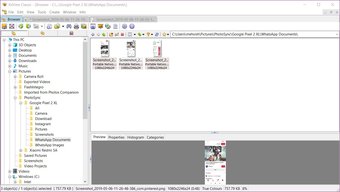
XnView también ofrece algunos modos de visualización y clasificación que uno espera de una aplicación de visualización de fotos. Puedes añadir o eliminar cualquier característica y diseño. Toda la aplicación es personalizable. Así que puedes hacer que se vea y funcione de acuerdo a tus necesidades.
Por otro lado, IrfanView no lista las imágenes en la aplicación. Necesitas usar la opción Abrir en la aplicación para ver imágenes individuales. Luego puedes usar las teclas de navegación para moverte entre las imágenes de esa carpeta en particular. También puedes ver las imágenes en ella desde cualquier carpeta del PC usando la opción Abrir con. Aunque también ofrece una vista en miniatura, las miniaturas se abren en una ventana separada.
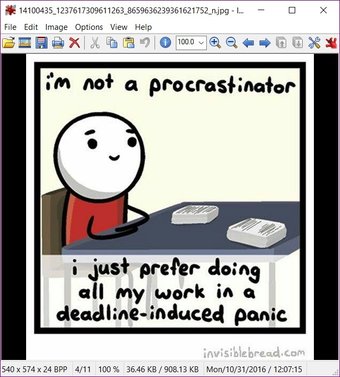
Interfaz de usuario
La interfaz de usuario juega un papel importante en un visor de fotos. Ambas aplicaciones tienen la antigua interfaz de Windows con menús en la parte superior. Prefiero el diseño antiguo a la interfaz moderna de las aplicaciones de Windows.
De todos modos, en IrfanView, encontrarás los menús Archivo, Edición, Opciones, Vista y Ayuda en la parte superior. Haciendo clic en cualquiera de ellos se revelarán opciones extra. Debajo de la barra de menú, se encuentra la barra de herramientas que alberga los elementos importantes. A continuación, tendrás la imagen. En la parte inferior se encuentra la barra de estado que muestra información como el tamaño de la imagen, dimensiones, fecha de adición, etc. Puede cambiar el tema de los botones en la aplicación.
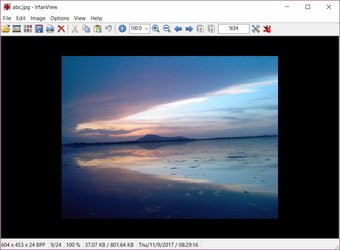
Mientras que XnView también tiene una interfaz similar con el menú principal en la parte superior seguido por la barra de herramientas. Sin embargo, entre ellas se encuentran varias pestañas si se abren varias imágenes.
A diferencia de IrfanView, donde el área principal está ocupada sólo por la imagen, aquí encontrarás el explorador de imágenes en el lado izquierdo con una ventana de vista previa de la imagen en el lado derecho. Al hacer clic en cualquier imagen se abrirá en una de las pestañas. También puede seguir desplazándose por las imágenes sin el modo de pantalla completa. Si no le gusta el diseño, puede personalizarlo en Ver> Diseño.
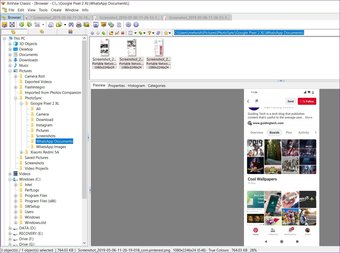
Velocidad – Lo rápido es mejor
Mientras que ambas aplicaciones son rápidas, IrfanView se siente un poco más rápido. Intenté ver una carpeta con imágenes de 15MB en ambas aplicaciones e IrfanView fue rápido en cambiar las imágenes. Hubo un ligero retraso en XnView. Para imágenes más pequeñas, no notarás ninguna diferencia, son imágenes grandes donde puedes sentir que una se adelanta a la otra.
Edición y efectos
Aunque ambas aplicaciones proporcionan herramientas básicas de edición, no son fácilmente visibles. Tendrá que tomarse un tiempo para entender dónde se encuentra cada opción. Una vez que las tenga, será fácil utilizarlas. Honestamente, ambas proporcionan características de edición similares. Puedes cambiar el tamaño del lienzo, autocortar imágenes, invertir colores, añadir filtros y conseguir mucho más en ellas.
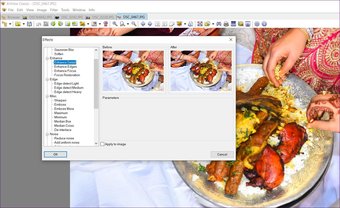
Soporte para plugins
En caso de que usted se haya preguntado sobre el soporte de plugins, nos complace decir que ambos soportan plugins. Mientras que algunos plugins están preinstalados, puedes instalar otros desde el sitio web.
XnView soporta plugins como HEIF, OpenRaster, formato WebP, ZIP, FTP, Paint, etc. De manera similar, IrfanView permite descargar plugins como AWD, DPX, FTP, KDC, Paint, Real audio, etc.
Otras características
Además de permitirte ver y editar fotos, también puedes realizar otras funciones en estas aplicaciones. Por ejemplo, puedes procesar archivos por lotes, intercambiar colores, guardar archivos en diferentes formatos, establecer como fondo de pantalla, ver información EXIF, etc. Además, ambas aplicaciones son compatibles con todos los formatos de archivo conocidos.
Es Todo Libre
Afortunadamente, no tendrás que gastar un centavo para usar cualquier aplicación para uso personal. Sin embargo, si tiene la intención de utilizar XnView con fines comerciales, debe adquirir una licencia.
Dato curioso: IrfanView se llama así por el desarrollador de la aplicación (Irfan) que ejecuta el software por sí solo.
¿Qué aplicación debería usar?
Prefiero XnView por su interfaz. Mientras que IrfanView es más rápido para los archivos grandes, XnView me parece más fácil de usar. Dicho esto, varias personas confían en IrfanView y lo han estado usando por años. Yo sugeriría descargar ambas aplicaciones y usarlas por unos pocos días. Tu necesidad personal te ayudará a identificar la mejor para ti.